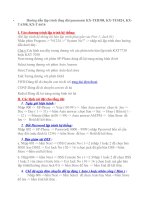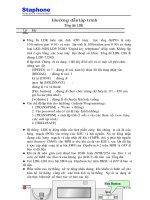hướng dẫn lập trình robot UR3
Bạn đang xem bản rút gọn của tài liệu. Xem và tải ngay bản đầy đủ của tài liệu tại đây (942.13 KB, 32 trang )
CÔNG TY CỔ PHẦN TỰ ĐỘNG HOÁ
TÂN PHÁT
Địa chỉ: Số 168 – Phan Trọng Tuệ - Thanh Trì – Hà Nội
Điện thoại: 04.3685.7776/ Fax: 04. 3685.7775
Website: www.tpa.com.vn - Email:
HƯỚNG DẪN
LẬP TRÌNH ROBOT UR3
TP-TT31-BM05/Lsđ:00
Công Ty Cổ Phần Tự Động Hóa Tân Phát
MỤC LỤC
I. Tổng quan về robot UR................................................................................................................. 4
I.1. Giới thiệu.................................................................................................................................... 4
I.2. Thông số kỹ thuật ....................................................................................................................... 4
I.2.1. Robot Universal UR3 .............................................................................................................. 4
I.2.2. Bộ điều khiển ........................................................................................................................... 5
I.2.3. Tay dạy lập trình ..................................................................................................................... 6
I.3. Lĩnh vực ứng dụng...................................................................................................................... 6
II. Cài đặt và mô phỏng robot universal trên máy tính.................................................................... 6
III. Hướng dẫn lập trình robot UR3............................................................................................... 10
III.1. Thiết lập robot ....................................................................................................................... 10
III.2. Thiết lập tọa độ làm việc của robot ....................................................................................... 14
III.2.1. Hệ tọa độ Base.................................................................................................................... 14
III.2.2. Tạo hệ tọa độ làm việc mới ................................................................................................ 15
III.2.3. Hệ tọa độ TCP Tool............................................................................................................ 16
III.2.4. Tạo TCP robot .................................................................................................................... 17
III.2.4.1. Tạo TCP robot ................................................................................................................. 17
III.2.4.1. Tạo nhiều TCP robot ....................................................................................................... 18
IV. Khai báo địa chỉ I/O ................................................................................................................ 20
IV.1. Sơ đồ kết nối I/O robot........................................................................................................... 20
IV.2. Cài đặt I/O robot trong chương trình .................................................................................... 21
V. Các lệnh lập trình robot cơ bản................................................................................................. 22
V.1. Các lệnh di chuyển .................................................................................................................. 22
V.2. Biến ......................................................................................................................................... 24
V.2.1. Kiểu biến .............................................................................................................................. 24
V.2.2. Khai báo biến ....................................................................................................................... 25
V.3. Lệnh Wait ................................................................................................................................ 25
V.4. Lệnh Set................................................................................................................................... 26
V.5. Lệnh Popup ............................................................................................................................. 27
V.6. Lệnh Halt................................................................................................................................. 27
V.7. Lệnh Comment ........................................................................................................................ 27
V.8. Lệnh Folder ............................................................................................................................. 27
V.9. Lệnh Loop................................................................................................................................ 27
2
HƯỚNG DẪN LẬP TRÌNH ROBOT UR3
Công Ty Cổ Phần Tự Động Hóa Tân Phát
V.10. Lệnh SubProgram ................................................................................................................. 28
V.11. Lệnh If ................................................................................................................................... 29
V.12. Lệnh Script ............................................................................................................................ 29
V.13. Lệnh Switch ........................................................................................................................... 29
VI. Các phím nhấn.......................................................................................................................... 30
VI.1. Move up, Move down ............................................................................................................. 31
VI.2. Copy, Cut, Paste .................................................................................................................... 31
VI.3. Delete ..................................................................................................................................... 31
VI.4. Suppress ................................................................................................................................. 31
VII. Thiết lập chương trình robot .................................................................................................. 31
VII.1. Before Start........................................................................................................................... 31
VII.2. Loops Forever ...................................................................................................................... 31
VIII. Tài liệu tham khảo ................................................................................................................. 32
3
HƯỚNG DẪN LẬP TRÌNH ROBOT UR3
Công Ty Cổ Phần Tự Động Hóa Tân Phát
I. Tổng quan về robot UR
I.1.
-
-
-
Giới thiệu
Robot UR3 là robot cho các tác vụ lắp ráp nhẹ và các chương trình làm việc tự động. Robot nhỏ
gọn chỉ nặng 11 kg, nhưng trọng tải là 3 kg, xoay 360 độ trên tất cả các khớp cổ tay và vòng
quay vô hạn trên khớp nối. Những tính năng độc đáo này làm cho UR3 trở thành robot có tính
linh hoạt, nhẹ và hợp tác nhất để làm việc cùng. Đó là sự lựa chọn lý tưởng cho các ứng dụng
đòi hỏi khả năng 6 trục, nơi kích thước, an toàn và chi phí rất quan trọng.
Robot UR3 là một trợ lý tối ưu trong các ứng dụng lắp ráp, đánh bóng, keo và vít đòi hỏi chất
lượng sản phẩm đồng nhất. Robot bảng mới này cũng có thể được sử dụng trong một trạm làm
việc riêng biệt được gắn trên bàn, nhặt, lắp ráp và đặt các bộ phận trong dòng sản phẩm tối ưu.
Do dạng gọn và lập trình dễ dàng, nên dễ dàng chuyển đổi nó giữa các nhiệm vụ để đáp ứng nhu
cầu sản xuất nhanh nhẹn, làm cho tổng chi phí sở hữu thấp và thời gian hoàn vốn cực kỳ nhanh.
Các ứng dụng robot UR3 rộng rãi trong các ngành sản xuất từ các thiết bị y tế tới các bo mạch
điện tử và các linh kiện điện tử.
I.2. Thông số kỹ thuật
+
+
+
+
+
+
+
+
+
+
+
+
+
+
+
+
+
+
+
+
Robot UR3 Universal
Tải trọng max 3kg, tầm với 500mm
Nhiệt độ làm việc : 0 – 500C
Số bậc tự do: 6 bậc. Khớp số 1,2,3,4,5 có góc quay ± 360o , khớp số 6 góc quay vô hạn.
Độ chống bụi và nước đáp ứng được tiêu chuẩn IP64 .Độ ồn 70 dB .
Tích hợp I/O với 2cổng DI , 2 cổng DO và 2 cổng Analog IN .
Tích hợp sẵn cảm biến lực
Nguồn hỗ trợ dụng cụ 12v/24v 600mA
Vật liệu : Nhôm hợp kim và Nhựa PP
Khối lượng : 11kg
Di chuyển robot khi lập trình: Sử dụng duy nhất phím Free Driver ( Freedriver mode ) hoặc
các phím di chuyển trên màn hình
Bộ điều khiển :
Nguồn cấp 220VAC/50Hz.
Tích hợp 16DI/16DO và 2AI/2AO , nguồn hỗ trờ I/O 24V 2A
Giao tiếp kết nối : TCP/IP 100Mbit , Modbus TCP , Profinet , EthernetIP
Kích thước : 475 x 423 x 268mm (DxRxC)
Khối lượng : 15 Kg
Vật liệu : Thép sơn tĩnh điện
Tay dạy màn hình:
Màn hình màu, cảm ứng
01 nút nguồn , 01 nút dừng khẩn
Khối lượng 1.5kg
Vật liệu : Nhôm hợp kim và nhựa PP
I.2.1. Robot Universal UR3
Hiệu suất:
- Sai số lặp lại: +/-0.1mm
- Nhiệt độ làm việc: 0-500C
- Công suất: 90-250W
4
HƯỚNG DẪN LẬP TRÌNH ROBOT UR3
Công Ty Cổ Phần Tự Động Hóa Tân Phát
-
Khả năng vận hành: tích hợp 15 chức năng an toàn tiên tiến trên robot có thể điều
chỉnh được
Thông số kỹ thuật:
- Tải trọng tối đa: 3kg
- Tấm với: 500mm
- Số trục: 6 trục
- Lập trình: lập trình trên màn hình cảm ứng 12 inch được kế nối với bộ điều khiển
Chuyển động:
- Phạm vi làm việc: Khớp số 1,2,3,4,5 có góc quay ± 3600 , khớp số 6 góc quay vô hạn
- Tốc độ rối đa:
+ Khớp 1,2,3: 3600/s
+ Khớp 4,5,6: 3600/s
+ Tool kẹp: 1m/s
Tính năng Tool mở rộng:
- Phân loại IP: IP64
- Phân loại chuẩn ISO: 6
- Tiếng ồn; <70dB
- Cổng I/O:
+ Ngõ vào số: 2
+ Ngõ ra số:2
+ Ngõ vào analog: 2
- Nguồn cấp I/O: 12/24V, 600mA
Thông số vật lý
- Diện tích chân đế: Ø168mm
- Vật liệu: Nhôm hợp kim và nhựa PP
- Loại bulong bắt chân đế: M8
- Chiều dài dây cáp nối: 6m
- Trọng lượng robot và dây cáp nối: 11kg
I.2.2. Bộ điều khiển
Tính năng:
- Phân loại IP: IP20
- Phân loại chuẩn ISO: 6
- Tiếng ồn; <65dB
- Cổng I/O:
+ Ngõ vào số: 16
+ Ngõ ra số; 16
+ Ngõ vào analog: 2
+ Ngõ ra analog: 2
- Nguồn cấp I/O: 24V, 2A
- Cổng giao tiếp: TCP/IP 100MB, Modbus TCP, Profinet, EthernetIP
- Nguồn cấp 100-240VAC, 50-60Hz
- Nhiệt độ làm việc 0-500C
Kích thước: 475mm x 423mm x 268mm (DxRxC)
Trọng lượng: 15kg
Vật liệu: thép không rỉ
5
HƯỚNG DẪN LẬP TRÌNH ROBOT UR3
Công Ty Cổ Phần Tự Động Hóa Tân Phát
I.2.3. Tay dạy lập trình
Phân loại IP: IP20
Trọng lượng: 1,5kg
Vật liệu: Nhôm hợp kim và nhựa PP
Chiều dài dây cáp nối: 4,5m
I.3. Lĩnh vực ứng dụng
Đóng gói, xếp hàng lên khay/kệ
Ép phun
Định lượng trong thí nghiệm
Vặn xoắn ốc vít
Đánh bóng
Dán keo, pha chế và hàn
Bảo trì máy móc
Lắp ráp
Nhấc và đặt
Kiểm tra chất lượng
II. Cài đặt và mô phỏng robot universal trên máy tính
-
Bước 1: Vào trang để download phần mềm mô
phỏng robot Universal URSim.
Bước 2: Chọn các lựa chọn theo hướng dẫn. Mục Select Software version chon phiên bản mới
nhất hoặc phiên bản bất kì tùy thuộc version cần dùng
6
HƯỚNG DẪN LẬP TRÌNH ROBOT UR3
Công Ty Cổ Phần Tự Động Hóa Tân Phát
-
Bước 3: Nhấn vào DOWNLOAD để tải về, sau đó giải nén ra folder.
-
Bước 4: Cài đặt phần mềm VMware Workstation Pro để chạy trên máy ảo
Bước 5: Mở phần mềm VMware Workstation Pro lên, chọn Open a Virtual Machine. Chọn file
*.vmx trong folder URSim vửa giải nén.
7
HƯỚNG DẪN LẬP TRÌNH ROBOT UR3
Công Ty Cổ Phần Tự Động Hóa Tân Phát
-
Bước 6: Thiết lập các thông số cho máy ảo (tùy thuộc vào cấu hình của máy tính). Sau đó chọn
Power on this virtual machine.
8
HƯỚNG DẪN LẬP TRÌNH ROBOT UR3
Công Ty Cổ Phần Tự Động Hóa Tân Phát
-
Bước 7: click đúp vào URSim UR3 để chạy chương trình mô phỏng cho robot UR3
-
Bước 8: Giao diện màn hình sẽ giống như màn hình trên tay dạy lập trình
9
HƯỚNG DẪN LẬP TRÌNH ROBOT UR3
Công Ty Cổ Phần Tự Động Hóa Tân Phát
III. Hướng dẫn cài đặt robot UR3
III.1. Thiết lập robot
III.1.1 Thiết lập hướng gá robot
-
Ở màn hình thiết lập robot, nhấn vào Configure Mounting để cài đặt hướng gá robot. Sau đó lựa
chọn hướng gá theo thực tế rồi nhấn Exit
10
HƯỚNG DẪN LẬP TRÌNH ROBOT UR3
Công Ty Cổ Phần Tự Động Hóa Tân Phát
III.1.2 Khởi động robot
Trạng thái robot
Thiết lập khởi động robot
Khi mỗi lần khởi động hoặc bị va chạm mạnh robot sẽ dừng lại, cần thiết lập tải trọng tool để
nhả phanh các khớp. Nếu không được thì khởi động lại robot. Sau đó thiết lập lại tải trọng tool
Bước 1: Thiết lập tải trọng tool cho robot (trạng thái Power off)
Bước 2: Nhấn ON để bật nguồn robot (trạng thái Idle)
-
11
HƯỚNG DẪN LẬP TRÌNH ROBOT UR3
Công Ty Cổ Phần Tự Động Hóa Tân Phát
-
-
Bước 3: Nhấn START để mở phanh cho các khớp của robot (trạng thái Normal). Sau khi robot
chuyển sang chế độ Normal thì có thể đi chuyển robot bằng tay hoặc tay dạy lập trình
Chế độ BACKDRIVE
Khi robot không thể chuyển từ trạng thái Idle sang Normal được thì cần dùng chế độ
BACKDRIVE để di chuyển robot.
Lưu ý chỉ sử dụng chế độ này khi vẫn không thể thiết lập tải trọng để nhả phanh khớp robot sau
khi khởi động lại lúc robot bị va chạm hoặc khởi động robot lần đầu tiên. Trong chế độ này, chỉ
được cầm robot di chuyển chậm (các khớp còn cứng do chưa nhả phanh) nến không sẽ hỏng
động cơ robot.
Cách thiết lập:
+ Bước 1: Chuyển robot sang trạng thái Idle
+ Bước 2: Nhấn nút nhả phanh phía sau tay dạy robot. Sau đó cầm robot di chuyển thật chậm.
III.1.3 Di chuyển robot
-
Tab Robot: hiển thị trạng thái 3D robot khi di chuyển
Tab Feature: lựa chọn hệ tọa độ di chuyển của robot bà bảng hiên thị tọa độ robot. Có thể di
chuyển robot đến vị trí đã biết bằng cách nhấn vào ô tọa độ và thay đổi giá trị.
View: Hệ tọa độ đang sử dụng
Base: hệ tọa độ mặc định của robot
Tool: hệ tọa độ tool của robot
12
HƯỚNG DẪN LẬP TRÌNH ROBOT UR3
Công Ty Cổ Phần Tự Động Hóa Tân Phát
Plane…: hệ tọa độ tự tạo
Tab TCP Position: di chuyển robot theo đường thẳng theo hệ tọa độ thiết lập
Tab TCP Orientation: di chuyển robot quay quanh tạo độ TCP của tool robot (mặc định TCP là
hệ tọa độ ở đầu gá tool của robot)
Tab Move Joints: quay từng trục của robot.
III.1.4 Cài đặt địa chỉ IP robot
-
Bước 1: Tại giao diện cài đặt trọng lượng tool, chọn Setup Robot
Bước 2: Chọn Network
Bước 3: Chọn Static Address và nhập địa chỉ IP robot 192.168.0.xx và Subnet mask
255.255.255.0
III.1.5 Đồng bộ dữ liệu giữa máy tính và robot
-
Bước 1: Tải và cài đặt phần mềm Filezilla tại
Bước 2: Mở phần mềm Filezilla lên và thiết lập kết nối
+ Host: địa chỉ IP của robot
+ User: root
+ Password: easybot
13
HƯỚNG DẪN LẬP TRÌNH ROBOT UR3
Công Ty Cổ Phần Tự Động Hóa Tân Phát
-
+ Port: 22
Bước 3: Kéo thả file trong thư mục program của robot sang thư mục cần lưu trữ hoặc ngược lại
để nạp chương trình
III.2. Thiết lập tọa độ làm việc của robot
Trong robot có 2 hệ tọa độ mặc định là hệ tọa độ Base và hệ tọa độ Tool. Tuy nhiên có thể
tạo thêm mặt phẳng tọa độ hoặc TCP tool mới.
III.2.1 Hệ tọa độ Base
Trong hệ tọa độ base, trục Y trùng với hướng dây điện kết nối robot với tủ điều khiển. trục Z
hướng lên phía trên
14
HƯỚNG DẪN LẬP TRÌNH ROBOT UR3
Công Ty Cổ Phần Tự Động Hóa Tân Phát
III.2.2 Tạo hệ tọa độ làm việc mới
-
Bước 1: Vào Installation chọn Feature
Bước 2: Chọn vào Plane
Bước 3: Di chuyển robot đến 3 điểm trên để tạo thành hệ tọa độ mới. Muốn thay đổi hệ tọa độ
thì chỉ cần setpoint lại 3 điểm hoặc tạo hệ tọa độ khác
15
HƯỚNG DẪN LẬP TRÌNH ROBOT UR3
Công Ty Cổ Phần Tự Động Hóa Tân Phát
Lưu ý: Mặc định trục Z của hệ tọa độ mới sẽ luôn hướng xuống phía dưới (trùng với trục Z của
hệ tọa độ tool)
III.2.3 Hệ tọa độ TCP Tool
Trong hệ tọa độ tool, trục Z hướng ra xa robot
16
HƯỚNG DẪN LẬP TRÌNH ROBOT UR3
Công Ty Cổ Phần Tự Động Hóa Tân Phát
III.2.4 Tạo TCP robot
Khi hệ tọa độ tool cần làm việc không trùng với hệ tọa độ tool mặc định của robot, ta cần
tạo TCP mới cho tool
Tạo độ TCP có thể được thiết lập bằng cách di chuyển robot quanh một điểm với ít nhất 3
góc độ khác nhau. Sau khi tạo xong thì robot tự tính toán ra hệ tọa độ TCP mới cho robot.
III.2.4.1.Tạo TCP robot thông thường
-
Bước 1: Vào Installation, chọn TCP Configuration.
Bước 2: Set 3 hoặc 4 điểm đầu tool quanh một điểm bất kì với các góc nghiêng khác nhau. Đèn
LED sẽ hiển thị trạng thái tính toán TCP và chất lượng của mỗi điểm.
Bước 3: sau khi set xong nhấn Set để hoàn thành.
17
HƯỚNG DẪN LẬP TRÌNH ROBOT UR3
Công Ty Cổ Phần Tự Động Hóa Tân Phát
III.2.4.1.Tạo nhiều TCP robot
Script code
Set_tcp(pose)
Pose=p[x,y,x,rx,ry,rz]
Lưu ý:
- Giá trị x,y,z tính bằng đơn vị mét.
- Giá trị rx,ry,rz tính bằng radian.
- Chỉ được sử dụng lệnh MoveL, MoveP khi dùng cài đặt TCP theo phương pháp này.
Trường hợp 1
18
HƯỚNG DẪN LẬP TRÌNH ROBOT UR3
Công Ty Cổ Phần Tự Động Hóa Tân Phát
Trường hợp 2
Chương trình
BeforeStartSequence
tcp1 = p[0.15,0,0.15,0,0,0]
tcp2 = p[-0.2,0,0.14,0,d2r(-25),0]
tcp = 1
Robot Program
IF tcp = 1
set_tcp(tcp1)
tcp = 2
ELSEIF tcp = 2
set_tcp(tcp1)
tcp = 1
MoveL
Waypoint_1
Waypoint_2
Waypoint_1
19
HƯỚNG DẪN LẬP TRÌNH ROBOT UR3
Công Ty Cổ Phần Tự Động Hóa Tân Phát
IV. Khai báo địa chỉ I/O
IV.1. Sơ đồ kết nối I/O robot
Chế độ Safeguard Stop có thể cài đặt ở cổng Configurable Inputs bất kì ( CI0 -> CI7) và phải
dùng 2 cổng Configurable Inputs bằng thiết lập sau:
Chỉ thiết lập được khi nhập mật khẩu bảo vệ (mặc định là ursafety) sau đó chọn Safeguard
Reset. Khi chế độ này kích hoạt, robot sẽ chuyển sang trại thái yêu cầu thiết lập trọng lượng tool.
Cần phải reset lại robot mới có thể thiết lập được.
20
HƯỚNG DẪN LẬP TRÌNH ROBOT UR3
Công Ty Cổ Phần Tự Động Hóa Tân Phát
Có thể xóa chế độ Safeguard Stop bằng cách lựa chọn unassigned toàn bộ các Configurable
Inputs.
IV.2. Cài đặt I/O robot trong chương trình
-
Đặt tên digital Input ở ô Rename.
Chọn trạng thái kích hoạt robot ở ô Action in program. Nếu không thì chọn None
+ Start program
+ Stop program
+ Pause program
+ Freedrive
+ None
-
Sau đó chuyển sang tab I/O thì tên các tín hiệu sẽ hiển thị theo như cài đặt. Việc đặt tên các tín
hiệu để dễ nhớ trong việc lập trình, không ảnh hưởng đến tín hiệu I/O.
21
HƯỚNG DẪN LẬP TRÌNH ROBOT UR3
Công Ty Cổ Phần Tự Động Hóa Tân Phát
V. Các lệnh lập trình robot cơ bản
V.1. Các lệnh di chuyển
MoveL: di chuyển robot theo đường thẳng và dừng tại mỗi điểm đến một khoảng thời gian
Nếu chọn mục Blend with radius thì robot sẽ đi theo hình vòng cung khi đến điểm đó
22
HƯỚNG DẪN LẬP TRÌNH ROBOT UR3
Công Ty Cổ Phần Tự Động Hóa Tân Phát
23
HƯỚNG DẪN LẬP TRÌNH ROBOT UR3
Công Ty Cổ Phần Tự Động Hóa Tân Phát
MoveJ: di chuyển robot theo đường cong
MoveP: di chuyển robot theo cung tròn tại điểm đến.
V.2. Biến
V.2.1. Kiểu biến
-
Bool: giá trị TRUE/ FALSE
Int: giá trị số nguyên dương 32 bit
Float: giá trị số thực
String: giá trị chuỗi
Pose: biến vị trí
List: biến mảng
24
HƯỚNG DẪN LẬP TRÌNH ROBOT UR3
Công Ty Cổ Phần Tự Động Hóa Tân Phát
V.2.2. Khai báo biến
Vào Structure chọn Assignment sau đó chọn tab Command để khai báo biến. Có thể khai
báo biến hằng số hoặc biến thay đổi bằng các hàm, giá trị trong mảng,...
Ví dụ:
Bien:=0;
// Giá trị biến bằng 0
Goc_xoay:= data[2]; // Giá trị biến bằng giá trị vị trí 2 trong mảng data
Kep_mach:= pose_trans(first_point1,p[0.01,0.02,0.005,0,0,d2r(45)])
// Giá trị biến
bằng vị trí của điểm first_point1 dịch chuyển theo trục x=100mm, trục y=200mm, trục z=5mm và
xoay quanh trục Rz=45 độ
V.3. Lệnh Wait
Chương trình sẽ dừng lại khi gặp lệnh này sẽ dừng một khoảng thời gian hay đợi một tín
hiệu, một hàm,… nếu thỏa điều kiện thì sẽ chương trình sẽ chạy qua lệnh tiếp theo.
25
HƯỚNG DẪN LẬP TRÌNH ROBOT UR3